5. Unió de peces¶
En aquest tutorial aprendrem a unir peces per formar un sol objecte compost
; BR |
Obrim l’aplicació ** Freecad ** i fem clic a la icona per crear un document ** nou ** | Icon-new-Document |.
Seleccionem la part del banc de treball ** ** per començar a dissenyar objectes en tres dimensions.
; BR |
En aquest moment afegirem els eixos de referència ** ** per ajudar -nos a situar les peces correctament.
A la `` vegeu ... activeu o desactiveu la creu dels eixos.
En anglès Veure ... commutar l'eix creu ''

; BR |
Ara ** Creem dos cubs ** fent clic a la primera icona de la barra d'objectes sòlids.

Seleccionem per veure la peça a la vista isomètrica.
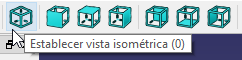
La peça es veurà com a la imatge següent.
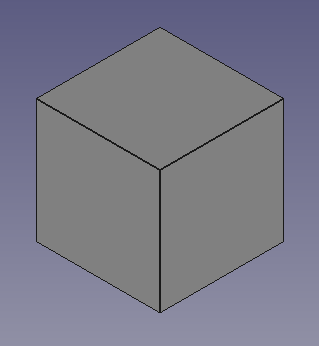
; BR |
Seleccionem el cub i a la pestanya ** Data ** Obrim el menú ** Box ** on veurem la longitud **, l'amplada i l'alçada ** del cub (longitud, amplada, alçada).
Modifiquem la mida dels dos cubs per obtenir la peça que es pot veure a la figura següent.
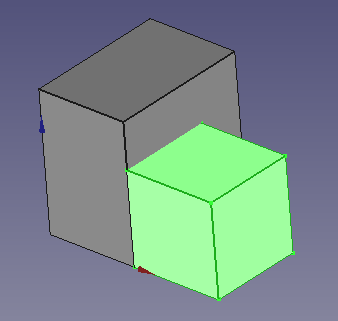
Les posicions i les mides seran les següents.
** Cube **: x = 0, y = 0, z = 0, longitud = 10, amplada = 15, alçada = 15
** Cube 001 **: x = 10, y = 0, z = 0, longitud = 10, amplada = 10, alçada = 10
; BR |
Ara ens unirem a les dues peces creades.
Primer seleccionem els dos cubs fent clic sobre ells mentre premeu la lletra ** control **
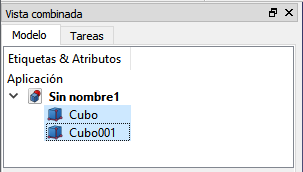
A continuació, fem clic a la icona ** a la unió de diverses formes ** de la barra d'eines booleana.

O seleccionem a la `` peça ... booleano ... unión``.
Es crearà una nova fusió ** ** composta per les dues peces anteriors.
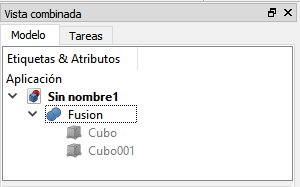
; BR |
L’objecte ** fusió ** es comportarà com un objecte únic, de manera que si canviem la seva posició, totes les seves peces canvien de posició entre elles.
Proveu de canviar la posició de l'objecte ** Fusion ** per veure com es mou.
Per exemple, canviar la posició x = 5, y = 5, z = 0
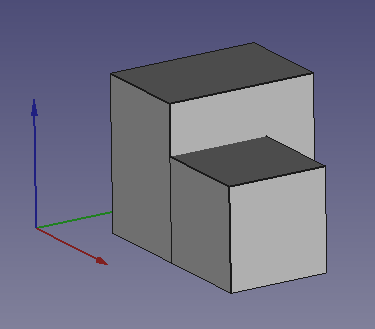
; BR |
Ara simplificarem les cares de l'objecte per semblar una peça i no diverses peces unides.
Per aconseguir -ho, seleccionem l'objecte de fusió ** a la pestanya Data, dins de Boolean, el valor ** refinar ** el canviem a ** true **

Amb aquesta opció canviada, ara les diferents peces s’hauran unit en un sol sòlid.

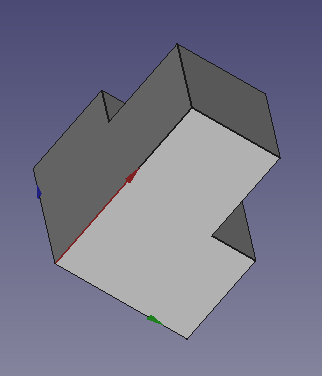
Una altra manera de simplificar les cares de l'objecte és seleccionar totes les peces i utilitzar la `` peça ... perfeccionar el formulari ''
; BR |
Si ara seleccionem ** Fusion ** i eliminem -ho (la clau supra o `` editar ... esborrar) desapareixerà la unió de les dues peces, però les peces continuaran existint com a elements separats.
; BR |
Exercicis¶
Creeu la xifra següent canviant la mida i la posició de diversos cubs.
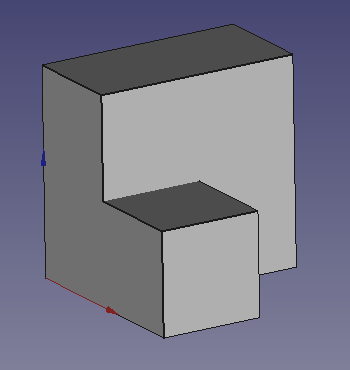
Les posicions i les mides seran les següents.
** Cube **: x = 0, y = 0, z = 0, longitud = 10, amplada = 20, alçada = 20
** Cube 001 **: x = 10, y = 0, z = 0, longitud = 10, amplada = 10, alçada = 10
Finalment, combina els diferents cubs per formar una sola peça.
; BR |
Creeu la xifra següent canviant la mida i la posició de diversos cubs.
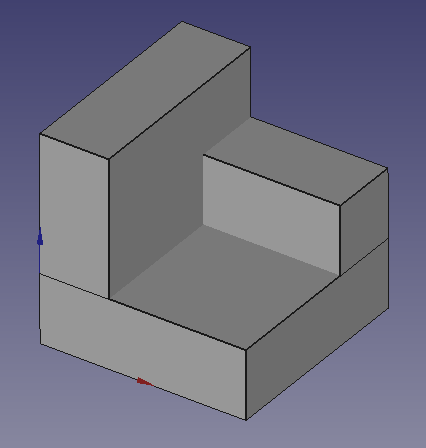
Combina els diferents cubs per formar una sola peça.
; BR |
Creeu la xifra següent canviant la mida i la posició de diversos cubs.
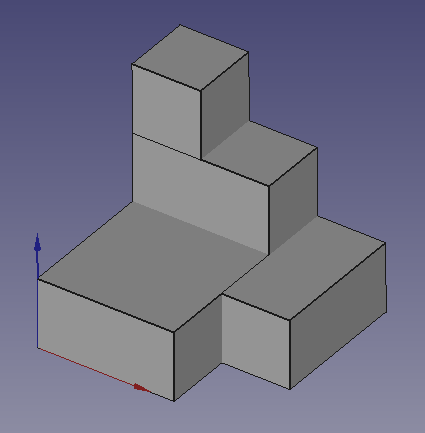
Combina els diferents cubs per formar una sola peça.
; BR |
Creeu la xifra següent canviant la mida i la posició de diversos cubs.

Combina els diferents cubs per formar una sola peça.
; BR |
Creeu la xifra següent canviant la mida i la posició de diversos cubs.
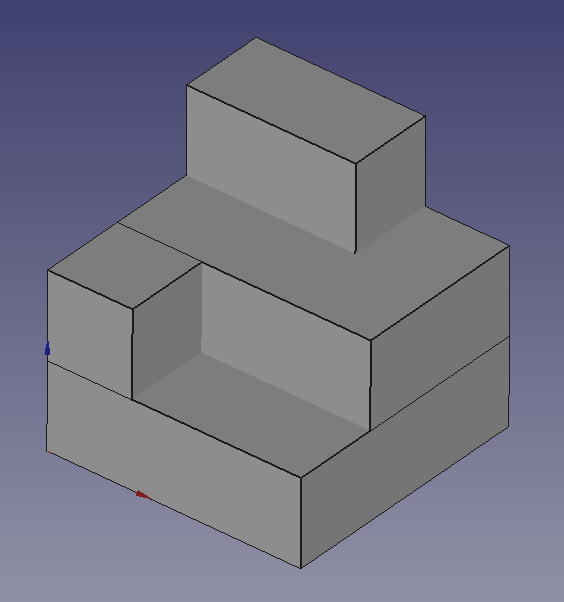
Combina els diferents cubs per formar una sola peça.
; BR |
Creeu la xifra següent canviant la mida i la posició de diversos cubs.
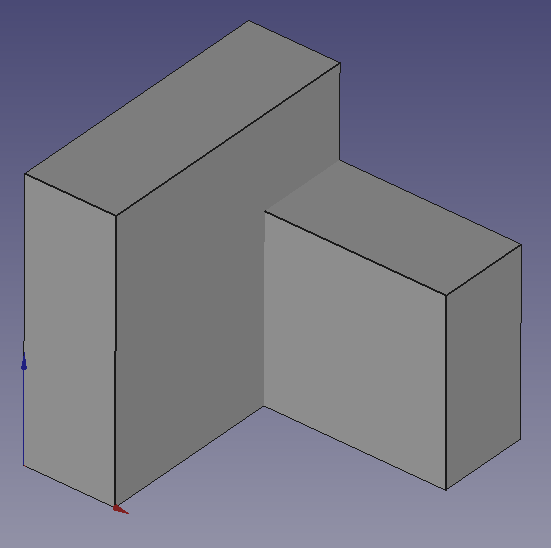
Combina els diferents cubs per formar una sola peça.
; BR |
Videotuitorial¶
Vídeo: `Unió és força. <https://www.youtube-nocokie.com/embed/mntnhxidqoa> `__